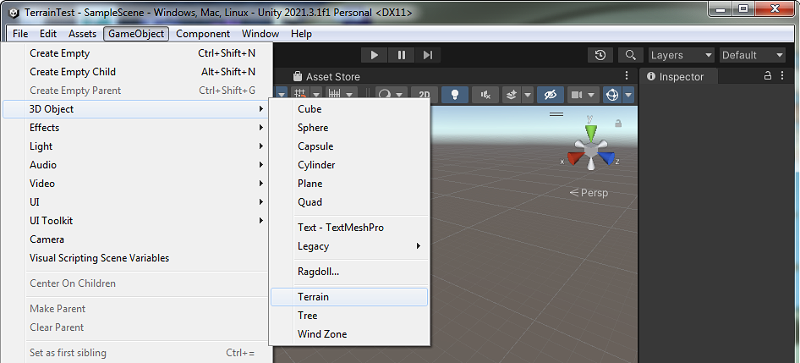Як створити рельєф в Unity
У Unity terrain означає тривимірне представлення зовнішніх ландшафтів у грі чи віртуальному середовищі. Це основа для природних рельєфів, що дозволяє розробникам ліпити, змінювати та фарбувати рельєф для створення реалістичних сцен на відкритому повітрі. Система рельєфу Unity надає інструменти для коригування карти висот рельєфу для імітації гір, долин та інших геологічних особливостей. Крім того, він підтримує малювання текстур, дозволяючи розробникам застосовувати різні текстури до рельєфу, щоб представити різні ґрунтові покриви, такі як трава, пісок або каміння. Рельєфи в Unity необхідні для побудови просторих і захоплюючих зовнішніх середовищ, забезпечуючи динамічне полотно для ігрових світів і симуляцій.
Етапи створення ландшафту в Unity
Створення terrain у Unity є фундаментальним кроком для проектування реалістичного та захоплюючого середовища. Виконайте ці швидкі кроки, щоб почати:
Відкрийте Unity: Запустіть Unity і створіть новий проект або відкрийте існуючий, до якого ви хочете додати рельєф.
Створіть рельєф:
- Клацніть вкладку GameObject, потім наведіть курсор на опцію 3D Object і нарешті клацніть Terrain, щоб створити нову місцевість у вашій сцені.

Налаштування параметрів ландшафту:
- Налаштуйте розмір рельєфу, роздільну здатність і роздільну здатність карти висоти у вікні інспектора відповідно до ваших вимог сцени.
Підйом і опускання місцевості:
- Виберіть інструмент Підняти або опустити рельєф в Інструментах рельєфу.
- Клацніть і перетягніть рельєф, щоб збільшити або зменшити його висоту.
Гладкий рельєф:
- Використовуйте інструмент Smooth Terrain, щоб створити поступові схили або згладити нерівні ділянки.
Малювання текстури:
- Виберіть інструмент Paint Texture, щоб додати текстури до вашої місцевості.
- Імпортуйте текстури та малюйте їх на місцевості для реалістичного вигляду.
Додати деталі:
- Використовуйте інструмент Details, щоб додати траву, каміння або інші деталі на місцевість.
- Імпортуйте прототипи деталей і малюйте їх на місцевості.
Встановити Terrain Collider (опціонально):
- Якщо ви хочете, щоб ваша місцевість взаємодіяла з іншими GameObjects, натисніть кнопку Add Terrain Collider в інспекторі.
Завершити та зберегти:
- За потреби налаштуйте будь-які додаткові параметри.
- Збережіть свою сцену та проект, щоб зберегти зміни місцевості.
Висновок
Ви успішно створили land у Unity. Експериментуйте з різними інструментами та налаштуваннями, щоб отримати бажаний пейзаж для вашого проекту.